Qu'est-ce que Google Script? Comment rédiger votre premier script Google Apps
Added 2018-11-08
Si vous utilisez Google Apps comme Google Sheets ou Google Docs, Google Script vous permet d'accomplir des tâches inédites avec une application de bureau similaire.
Google Script (également appelé script Google Apps) est une plate-forme de développement d'applications qui vous permet d'intégrer tous les services Google Cloud que vous utilisez.
Google propose une longue liste d’API pour chacun de ses services cloud. En écrivant des applications Google très simples, vous pouvez accéder à tout un monde de fonctionnalités supplémentaires dans chacun des nombreux services de Google.
Que pouvez-vous faire avec Google Script?
Apprendre à utiliser Google Script est très facile. Voici quelques-unes des choses que vous pouvez faire avec Google Script:
- Création de fonctions personnalisées dans Google Sheets
- Intégration de Google Sheets ou de Google Docs avec Gmail
- Création d'applications Web que vous pouvez déployer à l'aide de Google Sites
- Ajout d'un menu personnalisé à Google Docs
- En créant 5 Tableaux de bord de données personnalisés que vous pouvez créer avec Google Sites tableaux de bord sur le trafic Web dans Google Sheets Google Sites est l'un des constructeurs de sites Web les plus faciles à utiliser. Vous pouvez également l'utiliser pour créer un tableau de bord de données personnalisé qui récupère des données sur le Web et les affiche à la perfection. 5 Tableaux de bord de données personnalisés que vous pouvez créer avec Google Sites Lire la suite utiliser les données de Google Analytics
Les services Google étant tous dans le nuage, vous pouvez créer votre script Google Apps à partir d'un seul éditeur de script. À partir de ce code, vous pouvez accéder aux API des services de Google que vous utilisez.
Cela crée une flexibilité difficile à trouver sur la plupart des autres plates-formes de script.
Écrire votre premier script Google Apps
Pour voir à quel point il est facile d'écrire un script Google, essayez l'exemple suivant.
Votre premier script enverra un e-mail à partir de votre compte Gmail, avec un message intégré à votre script Google.
- Ouvrez un navigateur Web et tapez script.google.com dans le champ URL.
- Connectez-vous à votre compte Google si ce n'est déjà fait.
- Une fois connecté au script Google Apps, cliquez sur Nouveau script .
- Où il est dit Projet sans titre , tapez le nom Mon premier script .
Supprimez le code dans la fenêtre de script et collez ce qui suit:
fonction SendAnEmail () {
// Définir l'adresse email du destinataire
var email = '[email protected]'
// Crée la ligne d'objet de l'e-mail.
var subject = 'Ceci est mon premier script!';
// Crée le corps de l'e-mail.
var body = 'Hello, world!';
// Envoyer un e-mail
GmailApp.sendEmail (email, sujet, corps);
}
Cliquez sur l'icône du disque pour sauvegarder le code. Puis cliquez sur le Courir icône pour l'exécuter.
Vous devrez peut-être donner la permission au script de s’exécuter pour la première fois avec votre compte Google et d’envoyer un courrier électronique à partir de votre compte Gmail.
Vous pouvez voir un avertissement que l'application n'est pas vérifiée. Il suffit de cliquer sur Avancée et Aller à mon premier script (non sécurisé) . Puisque vous êtes l'auteur de l'application, vous pouvez être sûr que son exécution est parfaitement sûre.
Voici à quoi ce courrier entrant ressemblera:
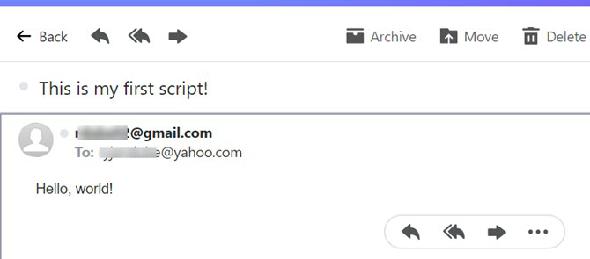
Ce script utilisait le service Gmail pour envoyer un email à partir de votre compte via Google Script.
C’est juste un exemple simple de la manière dont un script Google Apps peut s’appuyer sur l’un de vos services cloud Google.
Ajout de fonctionnalités supplémentaires aux services Google
Vous trouverez également un accès à Google Script à partir de nombreux services de Google.
Comme mentionné ci-dessus, cela vous permet d'ajouter des fonctionnalités étendues à ces services. Par exemple, dans Google Sheets, vous pouvez accéder à votre éditeur de script Google en cliquant sur Outils , puis en cliquant sur Éditeur de script .
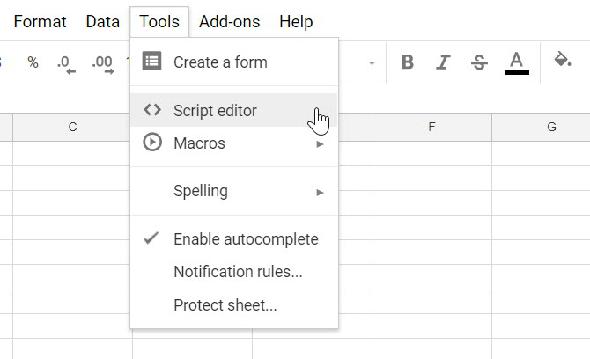
Vous pouvez accéder à l'éditeur Google Scripts de la même manière à partir de Google Docs.
Vous pouvez même utiliser un script Google pour créer un complément Gmail afin d'améliorer votre expérience Gmail. Cela vous permet de modifier des éléments tels que la fenêtre de composition du message ou même l'écriture d'un script qui gère l'archivage d'anciens courriels.
Pour activer le développement et le test des add-ons Google Script, vous devez activer les add-ons de développeur dans votre compte Gmail. Vous pouvez le faire en allant à Réglages puis en cliquant sur Add-ons et en sélectionnant Activer les modules complémentaires pour les développeurs pour mon compte . Vous devrez cliquer sur Activer sur une fenêtre pop-up aussi bien.
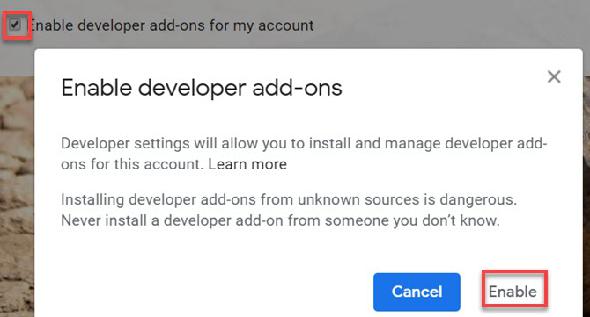
La création de modules complémentaires Gmail dépasse le cadre de cet article. Mais si vous êtes sérieux au sujet de plonger dans ceci, vous pouvez étudier la Guide du développeur Google sur la création d'un module complémentaire Gmail .
Accéder aux API de script Google
À partir de votre éditeur de script Google, vous pouvez accéder à chacun de vos services Google à l'aide d'un objet global. Vous avez utilisé l'objet global GmailApp dans l'exemple Hello World ci-dessus.
Pour accéder à toutes les fonctionnalités (méthodes et appels que vous pouvez effectuer à partir de Google Script Editor), il vous suffit d'activer les services Google avancés pour ce service.
Vous le faites depuis l’éditeur Google Scripts en cliquant sur Ressources et Services Google avancés .
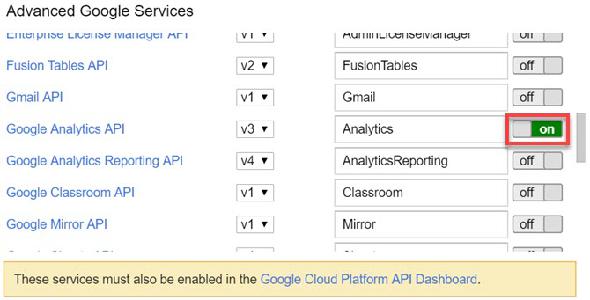
N’oubliez pas de cliquer sur le bouton Tableau de bord des API Google Cloud Platform lien en bas et activer le service dans ce tableau de bord également.
Une fois dans le tableau de bord de l'API Google Cloud Platform, cliquez sur Activer les API et les services , recherchez le nom du service dans la bibliothèque d’API, sélectionnez-le, puis cliquez sur Activer .
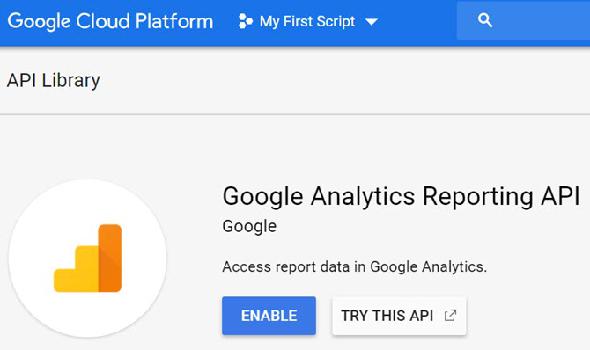
Il vous suffit d'activer le service avancé une fois pour chaque compte Google utilisé pour les scripts.
Si vous faites défiler cette page sur laquelle vous avez activé la bibliothèque d’API, vous remarquerez un lien vers Documentation de référence . Enregistrez ce lien, car il fournit des exemples et une syntaxe utiles sur la manière d’intégrer cette API dans vos propres scripts Google.
Vous pouvez voir un excellent exemple d'intégration avec Google Analytics à l'aide de Google Scripting dans notre guide pour la création d'un tableau de bord d'analyse de site Web. .
La navigation dans la bibliothèque d’API indique le nombre de services Google que vous pouvez intégrer à votre scr.
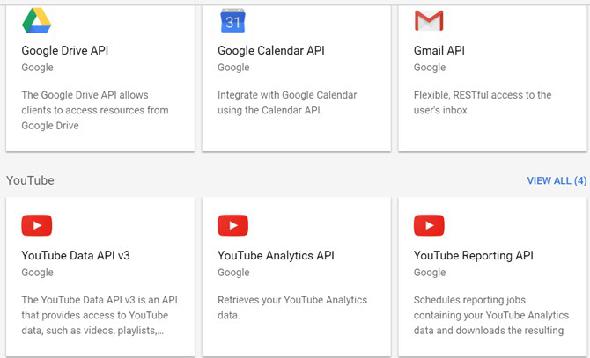
Il y a des centaines d'API disponibles.
Si vous souhaitez devenir un super-utilisateur de Google, vous apprendrez certainement à utiliser les scripts de Google App.
Au-delà des bases de Google Script: et maintenant?
Comme vous pouvez le voir à partir de l'exemple simple de Hello World ci-dessus, apprendre à écrire un script Google n'est pas difficile du tout.
De plus, comme Google fournit une vaste bibliothèque de scripts Google Apps contenant des guides et des références, vous disposez d'une base solide pour commencer.




